 )
ボタンをクリックして、クライアント シークレットをクリップボードにコピーします。
)
ボタンをクリックして、クライアント シークレットをクリップボードにコピーします。AvePoint Cloud Governance Rest API を開始する方法については、以下の説明を参照してください。
1. AvePoint Cloud Governance API で、対応しているメソッドを表示することができます。使用している環境に応じて API URL にアクセスします。
|
AvePoint Cloud Governance 環境 |
API URL (エンド ユーザー レベル API) |
API URL (システム レベル API) |
|
本番環境 |
||
|
インサイダー環境 – 米国東部 (バージニア) データ センター |
https://insider-governance-api-us-east.avepointonlineservices.com |
https://insider-governance-api-us-east.avepointonlineservices.com/admin |
|
インサイダー環境 – 東ヨーロッパ (アイルランド) データ センター |
https://insider-governance-api-north-europe.avepointonlineservices.com |
https://insider-governance-api-north-europe.avepointonlineservices.com/admin |
2. AvePoint Cloud Governance API で認証するには、以下から方法を選択します。
•クライアント ID およびクライアント シークレットを使用した認証
i. AvePoint Cloud Governance モダン管理センター > 設定 > システム設定 > API 認証プロファイル に移動し、リボン上で [作成] をクリックします。
ii. 名前 – プロファイルの名前を入力します。
iii. クライアント シークレットの期間を構成します。プロファイルの作成日が開始日になります。テキスト ボックスに数値を入力し、ドロップダウン リストから 日間、週間、か月間、年間 を時間単位として選択します。
iv. この Cloud Governance API アクセス トークンを使用して呼び出せるサービスを定義します。
v. [保存] をクリックして構成を保存します。
vi. API 認証の詳細を示す 注意 ウィンドウが表示されます。コピー ( )
ボタンをクリックして、クライアント シークレットをクリップボードにコピーします。
)
ボタンをクリックして、クライアント シークレットをクリップボードにコピーします。
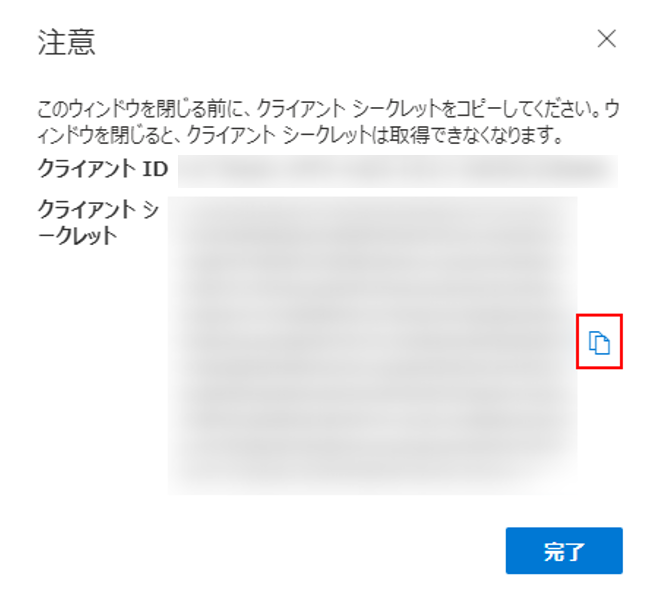
*注意: クライアント シークレットは 1 回のみ表示されます。ウィンドウを閉じると、クライアント シークレットは取得できなくなります。
•Microsoft 365 シングル サインオンを使用した認証
この認証方法にはアクセス トークンが必要です。このアクセス トークンは 1 時間後に失効します。
i. Web ブラウザーを使用して {API URL}/auth/token/user にアクセスします。例: https://go-api.avepointonlineservices.com/auth/token/user
API URL を選択するには、以下の表の情報を参照してください。
|
AvePoint Cloud Governance 環境 |
API URL (エンド ユーザー レベル API) |
API URL (システム レベル API) |
|
本番環境 |
||
|
インサイダー環境 – 米国東部 (バージニア) データ センター |
https://insider-governance-api-us-east.avepointonlineservices.com |
https://insider-governance-api-us-east.avepointonlineservices.com/admin |
|
インサイダー環境 – 東ヨーロッパ (アイルランド) データ センター |
https://insider-governance-api-north-europe.avepointonlineservices.com |
https://insider-governance-api-north-europe.avepointonlineservices.com/admin/index.html |
ii. Microsoft 365 サインイン ページで、Microsoft 365 アカウントを使用してサインインします。
*注意: アカウントが AvePoint Online Services に追加されており、AvePoint Cloud Governance のサブスクリプションを持っていることを確認してください。
iii. アクセス トークン、更新トークン、ユーザー情報が表示されます。以下は応答の例です。
|
{ "access_token": "eyJhbGci…", "refresh_token": "eyJhbGci…", "user": { "userPrincipalName": "user’s principal name", "displayName": "user’s display name", "aadObjectId": "user’s object ID in Microsoft Entra" }, "duration": 3600 } |
•AvePoint Online Services で登録されたアプリでの認証
AvePoint Online Services > システム管理 > アプリの登録 ページに移動して、AvePoint Cloud Governance 用のアプリを登録します。詳細については、アプリの登録の構成 を参照してください。
3. 認証の使用については、以下の例を参照してください。
•クライアント ID およびクライアント シークレットを使用した認証
以下は、認証に必要なパラメーター (clientid、clientSecret、userPrincipalName) を含む要求の例です。
*注意: userPrincipalName パラメーターの値は、AvePoint Cloud Governance API の起動に使用される代理ユーザーのログイン名です。ユーザーのアカウントが AvePoint Online Services に追加されており、AvePoint Cloud Governance のサブスクリプションを持っていることを確認してください。
|
POST /tasks/my HTTP/1.1 Host: go-api.avepointonlineservices.com clientId: ceb5e... clientSecret: jLMX+... userPrincipalName: someone@contoso.com |
•Microsoft 365 シングル サインオンを使用した認証
要求にヘッダーを追加します。ヘッダー名は Authorization であり、ヘッダー値は Bearer {access token} です。以下はその一例です。
|
GET /tasks/my HTTP/1.1 Host: go-api.avepointonlineservices.com Authorization: Bearer eyJhbGciOi... |
アプリケーションにアクセス トークンを送信する場合は、redirect_uri クエリ文字列を追加することができます(例: https://go-api.avepointonlineservices.com/auth/token/user?redirect_uri={your application URL})。AvePoint Cloud Governance API は上記の情報を含むフォームをアプリケーション URL に投稿します。
•AvePoint Online Services で登録されたアプリでの認証
要求にヘッダーを追加します。ヘッダー名は Authorization であり、ヘッダー値は Bearer {access token} です。以下はその一例です。
|
GET /tasks/my HTTP/1.1 Host: go-api.avepointonlineservices.com Authorization: Bearer eyJhbGciOi... |